パイオニアDJヘッドホン「HDJ-700」使用レビュー [Accessories]

Pioneer DJより2015年10月16日にDJ用ヘッドホンのエントリーモデルである「HDJ-700」が発売になりました。発売となったモデルは4色展開なのですが、今回その中でも異彩を放つ(?)ホワイトカラーのモデルを入手しました。簡単ですがフォトレビューしてみます。

パッケージはブラックとレッドを基調としたデザイン。ブランドロゴも存在感を際立ちます。

早速、開封します。

同梱されているのはヘッドホン本体と接続コード2本。接続コードは1.2 m片出しカールコード(伸長時約3.0 m)と1mストレートコードです。DJプレイを想定していますが、スマートフォンなどでの日常的なリスニングにも配慮した内容になっています。もちろんφ6.3mmステレオ標準プラグアダプター(金メッキ、ネジ式)も付属しています。

重量は220gと軽量。クッションも適度な硬さで長時間のモニターでも疲れなさそうです。

ヘッドバンド部にはPioneer DJのロゴが。

そして注目のヘッドホン右側。このヘッドホンは右側のみ60度まで回転するスウィング構造が搭載されています。

こっち側にも

こっち側にも回転できます。ヘッドホンを装着した状態でも片耳でモニタリングが簡単にできるので長時間のDJプレイにも最適な設計になってます。

ヘッドホンの接続コードは左側からの出力になります。
実際に私のアナログDJセットで使用してみた印象は、密閉性が高く、触れ込み通りキックなどの低音と中音域の解像度が高く、流行のEDMなどをミックスする際に、安心してモニターできそうでした。
それとこのホワイトカラーのモデルだけに言えそうですが、やはり気になるのは経年変化による色焼けですかね。。。ファッション性はかなり高いので、女性DJにはかなりいい感じになると思います。あと、白いiPhoneを使っている方も相性がいいかと。(笑)
いずれにしてもDJモニター用のヘッドホンとしても、日常的なリスニングでも迫力のあるサウンドを楽しめるエントリーモデルに仕上がった製品。初心者DJにはオススメのヘッドホンです。

Pioneer パイオニア / HDJ-700-W WHITE ホワイト ヘッドホン
- 出版社/メーカー: Pioneer
- メディア:

Pioneer パイオニア / HDJ-700-N GOLD ゴールド ヘッドホン
- 出版社/メーカー: Pioneer
- メディア:

Pioneer パイオニア / HDJ-700-R RED レッド ヘッドホン
- 出版社/メーカー: Pioneer
- メディア:

Pioneer パイオニア / HDJ-700-K BLACK ブラック ヘッドホン
- 出版社/メーカー: Pioneer
- メディア:
SOL REPUBLIC SHADOW WIRELESSフォトレビュー [Accessories]

今、巷で話題になっているSOL REPUBLICのワイヤレスイヤホン「SHADOW」を入手したので、簡単にフォトレビューしたいと思います。
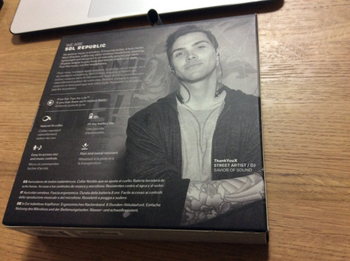
パッケージの裏面。

こんな感じでイヤホンが収納されています。

箱から取り出すとこんな感じ。重量は約30gと軽量です。

リモコンは3-BUTTON MIC。

充電はここからUSBで。

インイヤータイプなので音漏れも少ないです。
NASAで開発したネックバンド型ワイヤレスイヤフォンという触れ込みなのですが、価格も約12000円とBluetoothイヤホンの中では割と良心的で、デザインもオシャレ。ペアリングも簡単だし、遅延もほとんど感じないので、ワイヤレス初心者の方にも安心。人気になるのも納得です。

【国内正規品】Sol Republic SHADOW カナル型ワイヤレスイヤホン《Bluetooth対応/iOS対応リモコン》/ブラック SOL SHADOW BLK
- 出版社/メーカー: Sol Republic
- メディア: エレクトロニクス
![SOL REPUBLIC Shadow シャドウブルートゥースヘッドフォンリッチグレー/ローズゴールド 並行輸入品 [並行輸入品] SOL REPUBLIC Shadow シャドウブルートゥースヘッドフォンリッチグレー/ローズゴールド 並行輸入品 [並行輸入品]](https://images-fe.ssl-images-amazon.com/images/I/31Dpj076oML._SL160_.jpg)
SOL REPUBLIC Shadow シャドウブルートゥースヘッドフォンリッチグレー/ローズゴールド 並行輸入品 [並行輸入品]
- 出版社/メーカー: SOL REPUBLIC
- メディア: エレクトロニクス
アップル純正「iPhone Lightning Dock」フォトレビュー [Accessories]

これまでのアップル純正のDockといえば、「ケースをつけたまま使えない」とか「◯◯専用」など、デザインを最重要視したものが多かったのですが、ここにきてようやく汎用性の高いものが発売されたので、試しに買ってみました。

箱の中身は本体と説明書だけです。

Dock本体にはLightningケーブル端子と外部オーディオ出力ポート(3.5ミリステレオ)を搭載。Lightningコネクタが突き出しただけのデザインがアップルらしさを感じます。

裏面はこんな感じ。ゴムのような素材で倒れにくくしているようです。

持ってみると意外と重い。スタンドに立てたときに倒れてもらっても困りますから、多少、ずっしりしているほうが安心です。

Lightningケーブルを挿したところ。
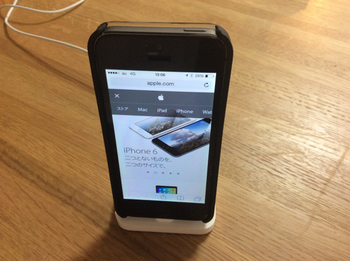
早速、ケースに入れたままのiPhone5sを挿してみました。ちなみに使っているケースはアップルストア表参道で購入した「Incase Pro Snap Case」です。
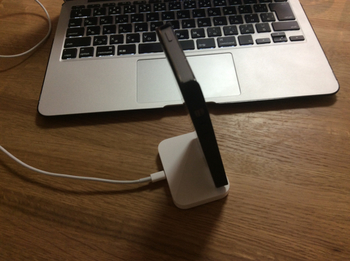
横から見たところ。うーん。ポッキリ折れそう。(笑)
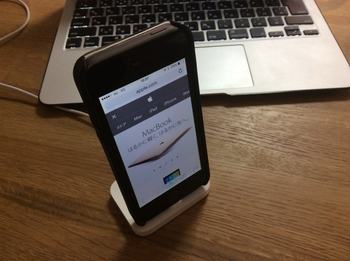
割と安定感もあるし、デスク周りはスッキリしそうな印象です。ただ、ちょっとお高いところがね。。。

【国内正規代理店品】belkin ベルキン iPhone6/6Plus/5s/5c/5対応 ケーブル一体型ドックスタンド F8J045bt
- 出版社/メーカー: Belkin
- メディア: Wireless Phone Accessory

【日本正規代理店品】Twelve South HiRise for iPhone/iPad (デスクトップ充電スタンド) シルバー TWS-ST-000018
- 出版社/メーカー: Twelve South
- メディア: エレクトロニクス
IK Multimedia iRig Mic HD発売前使用レビュー [Accessories]

IK Multimediaの新製品「iRig Mic HD」をいち早く入手することができました。開封の議を含めた簡単な使用レビューをお届けします。

裏面もいつもの通り多言語で細かい説明書きがあります。

さて開封していきます。こちらもいつも通りBOX IN BOXになっているので中の黒い箱を引き上げます。

中の黒い箱を開けるとまずは赤い説明書と本体の上部がお目見え。

マイクはこんな感じでパッケージに収まっています。

マイク用のキャリングポーチ、接続ケーブル2種類が箱の下に隠されています。

箱の内容物です。

ケースにiRig Mic HDを収納してみました。付属品も全部入ります。

本体は金属製でかなりしっかり作られている印象で、耐久性もありそうです。手触りもちょっとMacBook Airみたいなサラサラ感。(笑)

マイクの背面にはゲインの入力調整つまみがあります。ボーカリストの声量に合わせて調整します。

マイクに専用ケーブルをさしていきます。

このパーツをマイクの下部にねじ込んで、

固定することができます。ケーブルの根元曲がりによる断線を防止する役割があるようです。
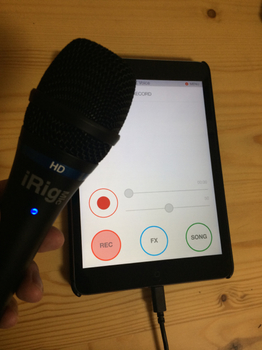
早速、iPad miniに接続してみます。

マイクの入力を示すLEDが点灯します。ゲインの量に応じて、青→緑→オレンジ→赤の順で色が変化していきます。
赤にならないくらいのレベルで録音できるようにするのが望ましいみたいです。
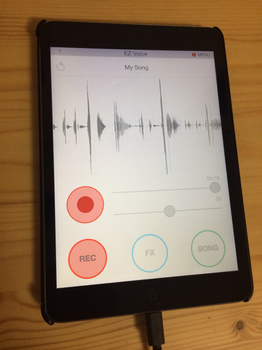
純正アプリのEZ Voiceで録音してみました。音質はさすがに「HD」を謳うだけあって高品質でクリアな印象です。文句なしでレコーディングに使えるレベルかと思います。
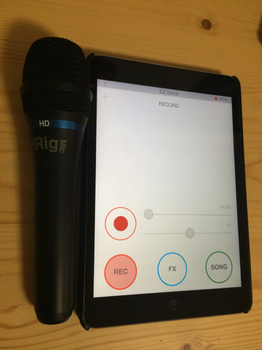
という感じでレビュー終了です。ものすごく手軽に録音できて便利でした。日本国内でもまもなく出荷が始まるとのこと。iPhoneやiPadを使って本格的な音質でレコーディングを楽しみたい方には、めっちゃおすすめです。

IK Multimedia IKマルチメディア コンデンサーマイク iOS用 【国内正規品】 iRig MIC HD
- 出版社/メーカー: IK Multimedia
- メディア: エレクトロニクス

IK Multimedia IKマルチメディア コンデンサーマイク iOS用 iRig MIC HD (Silver)
- 出版社/メーカー: IK Multimedia (IK マルチメディア)
- メディア: エレクトロニクス
IK Multimedia iKlip Xpand使用レビュー [Accessories]
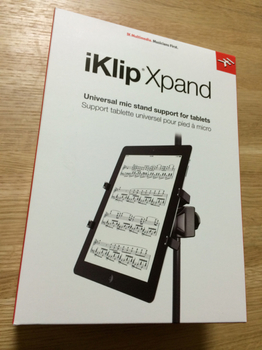
IK Multimediaの新製品「iKlip Xpand」。タブレットやスマートフォンをマイクスタンドに取り付けることが可能なホルダーとして発売されました。実機を入手したので簡単にレビューをしていきたいと思います。
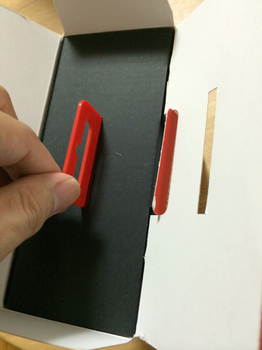
外箱を開封すると中に黒い内箱が出現。赤い部分を引っ張って取り出します。

内箱を開封しました。

マニュアルを取り出すとiKlip Xpandが出現。

内容物はこんな感じです。

ゴム製の緩衝材を備え、バネを内蔵した伸縮式のX字ブラケットにより、幅広いサイズのタブレット、スマートフォンをしっかりと固定して、マイク・スタンドなどに取り付けることができます。

早速組み立てていきます。というかただネジをはめこむだけですけど。(笑)

組み立てはこれで完了です。早速、iPad miniをセットしてみます。

縦、横、上向きなど自由に角度を調節できるので、スタジオ、プレゼンテーション、ライブ・パフォーマンス色々な場面で役立ちますね。

ここまで出来たらマイクスタンドへ取り付け、、、って思ったらマイクスタンドが手元にありませんでした。すみません。。。iKlip Xpandは、最大30mmのポールに対応しており、ほとんどのブーム/ストレートタイプのマイクスタンドに取り付けられます。
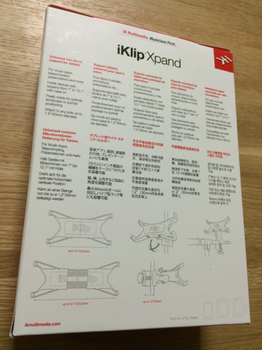
最後に注意点。このiKlip XpandにiPhoneは取り付けできません。iPhoneには「iKlip Xpand mini」というホルダー部分が小さいタイプが別に発売されていますので、そちらをお求めください。

IK Multimedia IKマルチメディア マイクスタンドホルダー iKlip Xpand
- 出版社/メーカー: IK Multimedia
- メディア: Personal Computers

【日本正規代理店品】IK Multimedia iKlip Xpand Mini マイク・スタンド・アダプター IKM-OT-000038
- 出版社/メーカー: IK Multimedia
- メディア: エレクトロニクス
Incase Magazine Jacket iPad購入レビュー [Accessories]

iPad miniを購入すると必ず必要になるのがケースです。Mac Book AirやiPhone、Apple Wireless Keyboardなどのケースでお気に入りのブランドのIncase。今回のケース選びでも色々と悩みましたが、アップルストアで販売中のIncase Magazine Jacket iPadを購入しました。

アップルがセレクトするケースは洗練されたブランドのものばかりなのですが、このIncase Magazine Jacket iPadはセンスの良さと機能面が両立した製品となっています。

内蔵マグネットによるスリープ/スリープ解除機能搭載、背面はハードシェルカバー、前面の保護カバーはスタンドとしても使用可能です。

耐久性の高いハードシェルケースによって iPad の背面と側面が保護され、前面フラップが画面をキズから保護してくれます。さらに内蔵マグネットによって、しっかりとケースを閉じることができ、スリープ/スリープ解除することもできます。

フラップを後ろに折りたたむことによって Magazine Jacket がスタンドに早変わりし、2段階の表示角度と1段階の入力に最適な作業角度で調節できます。

アップル純正のiPad mini Smart Caseに近い機能性を備えていて、価格は4,980円(税込)。純正ケースは8,100円(税込)ですから、「ちょっと純正は高くて手が出せない」という方にはおすすめです。
それと余談なんですが、このブログをご覧になっているみなさんは、アップルストアではiPad用の保護シートは販売されていないことをご存じでしょうか。アップルストア銀座のスペシャリストの方にその理由を伺ったところ「強化ガラスを使用した美しいiPadのディスプレイを楽しんでいただくというコンセプト」とのこと。そのため取り扱いをしていないそうです。なので私もその教え(?)に従って美しい画面を保護シートなしで堪能することにしました。落としてディスプレイを割らないように気をつけます。(笑)
![(インケース) INCASE CL60306 Neoprene Sleeve for Ipad mini(ネオプレーン製スリーブ アイパッドミニケース) BLACK [並行輸入品] (インケース) INCASE CL60306 Neoprene Sleeve for Ipad mini(ネオプレーン製スリーブ アイパッドミニケース) BLACK [並行輸入品]](https://images-fe.ssl-images-amazon.com/images/I/51KcaeMHAoL._SL160_.jpg)
(インケース) INCASE CL60306 Neoprene Sleeve for Ipad mini(ネオプレーン製スリーブ アイパッドミニケース) BLACK [並行輸入品]
- 出版社/メーカー:
- メディア: ウェア&シューズ

incase Origami Sleeve for iPad Black CL57575
- 出版社/メーカー:
- メディア: Personal Computers
アップル純正Lightningケーブル(0.5m)購入レビュー [Accessories]

iPhone4Sから5Sに機種変更する際に痛感した仕様の変更点。それはこれまでの30ピンのUSBケーブルからLightningケーブルに変更になったことです。iPhone5Sを購入すると1mのLightningケーブルが付属してくるのですが、ちょっと心許ない。この1本がなくなったら充電ができなくなるという不安に耐えきれず、予備のLightningケーブルを購入することにしました。

購入したのはアップルから発売されている「Lightning – USBケーブル」の0.5mです。付属の純正ケーブルの半分の長さです。
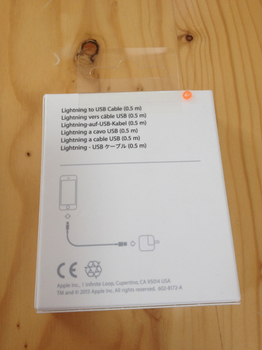
パッケージの裏面はシンプルなイラスト入り。

箱を開けて実物を確認。

ケーブルが美しい状態で固定されているのもアップルらしいこだわり。

早速、USB電源アダプタに接続。

付属のケーブルとの比較。コンセントからの充電なら1mでも問題ないですが、MacBookAirからのUSB充電なら短いほうが、取り回しがしやすいです。ちなみに価格は1,980円(税込)です。なぜか1mのケーブルも0.5mのケーブルも別売りで売られている商品はどちらも1,980円。なんかちょっと納得できないなあと最初は思いました。でも万が一、純正Lightningケーブルが破損してしまったらAppleStoreで新品と交換してくれるらしいです。安心感を得るための出費だと思えば高くないかと。(笑)

私は付属品だった1mのケーブルを自宅用、購入した0.5mのケーブルを外出用にして使う予定です。これで安心してiPhoneライフを満喫できます。

Logitec Apple認証 (Made for iPhone取得) Lightning - USBケーブル 0.1m ホワイト LHC-UAL01WH
- 出版社/メーカー: ロジテック
- メディア: エレクトロニクス

Apple Lightning - 30ピンアダプタ MD823ZM/A
- 出版社/メーカー: アップル
- メディア: エレクトロニクス
アップル純正iPhone5sケース購入フォトレビュー [Accessories]

iPhone5sをゲットした3日後の2013年9月23日。秋の3連休最終日に渋谷にあるアップルストアに行ってきました。目的はお気に入りのケースを購入すること。色々と悩んだあげく、iPhone4sの時と同様、アップルから発売されている純正ケースを選びました。

私のiPhone5sのカラー(スペースグレイ)に合わせてケースはブラックを選択。内側は、柔らかなマイクロファイバー製の裏地。しっかりとiPhoneのバックパネルを守ります。

スピーカーやマイクの穴もピッタリとフィットするよう精巧かつ緻密に仕上がっています。

カメラ部分のフチにはプラスチックのパーツがはめ込まれており耐久性も良さそうです。

ケース装着後はおそらくiPhone5sのバックパネルを目にする機会がなくなると思うので、一応撮影。さて、入れてみます。

滑り込ませるようにiPhoneを入れて装着完了。

カメラ部分も最小面積だけ残してくれているので、レンズに傷がつく心配もなく安心です。
iPhone4sのときも純正バンパーを使用していた時期があったのですが、今回のiPhone5sでもさすがは純正アクセサリーという印象で、完全にiPhoneのデザインに溶け込んだ作りになっています。iPhone歴2年の中で初めてのレザー製ケース。時間が経って使い込んだときの風合いにも期待です。

【日本正規代理店品】 JISONCASE 本革 スタンダードレザー スリム フィット ケース for iPhone5S/5 全2色 JS-IP5-09C ブラック
- 出版社/メーカー: Jisoncase
- メディア: Wireless Phone Accessory

【iphone5S iphone5】id America Mist Hardshell case
- 出版社/メーカー:
- メディア: ウェア&シューズ
Apple StoreでブラックなMacbookAirに変身 [Accessories]

アップルストア銀座でMacBookAirを購入して早1年。購入時に入会したOne to Oneサービスも期限切れになりました。
One to Oneサービスの更新のお知らせメールもいただきましたが、この1年間である程度、自分に納得のいくスキルを得られたと思いましたので、晴れて卒業することにしました。
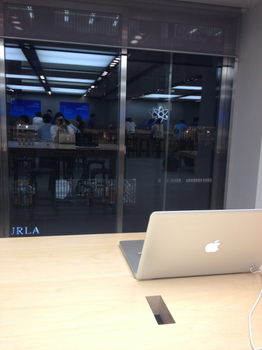
パーソナルトレーニングの最終日はアップルストア銀座を選びました。やはりこのお店で購入したからには、ここで有終の美を飾ろうかと。(笑)
一応、iCloudについてのトレーニングだったのですが、一通りの説明やら質疑応答が30分くらいで済んだので、残りの30分はワガママ言ってトレーナーさんに無理やり買い物に付き合ってもらいました。

卒業記念で購入したのは、前から気になっていたSpeckのSeeThru Satin CaseというMacBookAir用のシェルケースです。カラーはブラックにしました。
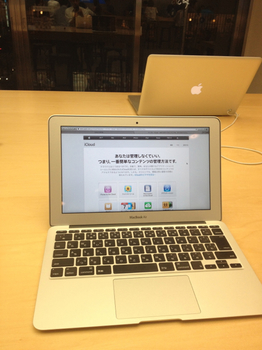
たまたまそこに居合わせた女性スタッフの方も巻き込んで、その場で装着をお願いしました。しかも会計はまた別のスタッフの方にやってもらったので実に3人ががり。ラストにふさわしい贅沢なサービス。しかも最後は店の入り口までお見送り。大満足です。思い出に残るショッピング体験になりました。本当にAppleStore銀座のスタッフの皆さんには感謝です。

あまりにアップルストアの充実したサービスぶりにシェルケースのことなんてどうでもよくなってしまいましたが、一応私の感想を。(笑)
つや消しブラックの上品な色あいとかすかに光るAppleのリンゴマークが最高にクールです。本体裏面のゴム足も覆われてしまうのですが、意外とテーブルに置いたときは滑りにくいです。マットな感触なので、持ち運ぶときは手にフィットします。とにかくイメージチェンジしたい方や、人と違うカスタマイズを好むかたにはおすすめです。
One to Oneを卒業して少し寂しい気もしますが、ひと味違うMacBookAirを手にしてもっともっと新しいことにチャレンジしていきます。

Speck MacBook Air 11型 See Thru Satin - Black SPK-A0229-SEESAT-BLK
- 出版社/メーカー: スペックコンピュータ
- メディア: Personal Computers

SPECK 新MacBook Air 13インチ用ハードケース サテンブラック SPK-MBA13-SEESAT-BLK
- 出版社/メーカー: スペックコンピュータ
- メディア: Personal Computers
iPhoneと折り紙ケースと純正ワイヤレスキーボード [Accessories]

前回のブログで、iPhoneとアップル純正キーボードをBluetooth接続し、快適な入力環境を手に入れた記事をエントリーしました。ただその後、アップル純正キーボードを裸のままカバンに入れて持ち運ぼうとしたのですが、キーが壊れるなど、故障の原因になりそうで心配になりました。
この不安を解消すべくApple Wireless Keyboard用のケースを探していたところ良さそうな製品を発見することができました。それがこの「Incase Workstation for Apple Wireless Keyboard, iPad and iPad 2」です。しかし長い製品名ですね…。しかも私、iPadは持っていませんけど。(笑)
まあ簡単にいえば、「アップル純正ワイヤレスキーボード用のケース」です。これがまたものすごくよく考えて作られていて感心するばかり。
そこで今回は、この通称「折り紙ケース」の使用レビューをしたいと思います。

箱の裏側。このパッケージの写真を見たらなにができるか一目瞭然ですね。

外装はこんな感じです。アップル純正ワイヤレスキーボードとほぼ同じ大きさです。

ケースを開けてみると中央にワイヤレスキーボードをはめ込む部品が付いています。

ワイヤレスキーボードを装着。ピッタリとはめ込むことが出来るので、タイプする際も安心です。

横から見たところです。ケースがワイヤレスキーボードより少し大きめのサイズになっているので、右側面にある電源ボタンがカバンの中で押されてしまうトラブルを回避することができます。

そしてケースの上蓋をこのように折り込んでみると

見事にiPhoneスタンド(本当はiPadスタンドですけど…)の完成です。

さすがアップル製品のケースを様々なバリエーションでリリースしているincase。この発想には驚くばかりです。iPadと組み合わせたらちょっとしたノートパソコンの代わりにもなりますね。iPhoneとApple Wireless KeyboardとOrigami Workstationでメーラーでのテキスト送信や、Twitter、facebook、ブログ、メモに活用していきたいと思います。

Incase Origami Workstation for iPad2 CL57934
- 出版社/メーカー: Incase
- メディア: エレクトロニクス

Apple Wireless Keyboard (JIS) MC184J/B
- 出版社/メーカー: アップル
- メディア: Personal Computers




